¿Cómo poner una marca de agua en Excel? - Aprende a insertar marcas de agua en tus hojas de Excel

La dedicación requerida para crear una hoja de cálculo hace que muchos deseen proteger su contenido y evitar el plagio. Una forma de hacerlo es mediante el uso de marcas de agua. Las marcas de agua son elementos visuales que se superponen en el contenido de la hoja de cálculo y pueden ser tanto texto como imágenes. Estas marcas de agua ayudan a identificar y personalizar el trabajo, brindando una capa adicional de seguridad.
Si deseas que tu trabajo perdure y no sea plagiado, quédate y descubre cómo puedes colocar tu marca de agua a tu archivo de Excel.
https://www.youtube.com/watch?v=uwsPv_Pr_F4
¿Cómo crear una marca de agua?
Para crear una marca de agua, puedes utilizar diversas herramientas en línea. El procedimiento para hacerlo es similar en la mayoría de éstas herramientas:
- Escoge la herramienta que mejor se adapte a tus necesidades. Algunas opciones populares incluyen Canva, PicMonkey, Make Watermark, Fotor y Watermarkly.
- Inicia sesión en la página web de la herramienta seleccionada.
- Crea una nueva página en blanco en la herramienta, donde podrás diseñar tu marca de agua de forma personalizada. Puedes utilizar figuras, tipografías e imágenes para crearla.
- Una vez que hayas terminado de diseñar tu marca de agua, guárdala en un formato con fondo transparente. Algunas herramientas, como Canva, ofrecen la opción de descargar la marca de agua en formato PNG.
- Para aplicar la marca de agua a tus imágenes, puedes crear una nueva página en blanco en la herramienta y añadir la imagen a la que deseas agregar la marca de agua. Luego, puedes superponer la marca de agua creada anteriormente sobre la imagen.
Tener una marca de agua te ayudará a proteger tus fotos, obras de arte digitales y la identidad de tu marca.
Dar formato a la marca de agua
Tu marca de agua puede tener el formato de archivo que desees. Por ejemplo, puede tratarse de una imagen que ubicas encima de otras imágenes, un post, presentaciones o, en este caso, archivos de Excel. Es importante que el formato en el que guardes tu marca de agua se adapte a cualquier programa en el que desees usarla. Te recomendamos dar el formato PNG a tu marca de agua, ya sea un logotipo, tipografía específica o imagen.
Tipos de marca de agua
En Microsoft Excel, puedes utilizar dos tipos de marca de agua: texto e imagen. Ambas opciones son útiles para proteger documentos originales o simplemente personalizarlos.
Texto como marca de agua en Excel
Para agregar texto como marca de agua en Excel, sigue estos pasos:
- Ve a la pestaña "Insertar".
- En la sección "Texto", haz clic en "Cuadro de texto".
- Ingresa el texto que deseas utilizar como marca de agua para proteger tu documento de Excel.
- Ajusta el color, tamaño y opacidad del texto según tus preferencias.
- Para eliminar el fondo, ve a "Formato de forma" en la parte superior y selecciona "Sin relleno" y "Sin contorno". Esto dará la apariencia de un texto en formato PNG, ideal para ajustarlo a tus tablas o proyectos.
- Puedes colocar este texto en cada hoja de cálculo de tu documento de Excel utilizando la opción de copiar y pegar.
- Para una mejor visualización, puedes mover la marca de agua al fondo o incluso ocultar columnas según sea necesario.
- Por último, puedes bloquear el cuadro de texto para evitar que alguien edite tu marca de agua.
Podemos ver la opción de Cuadro de texto en la siguiente imagen:
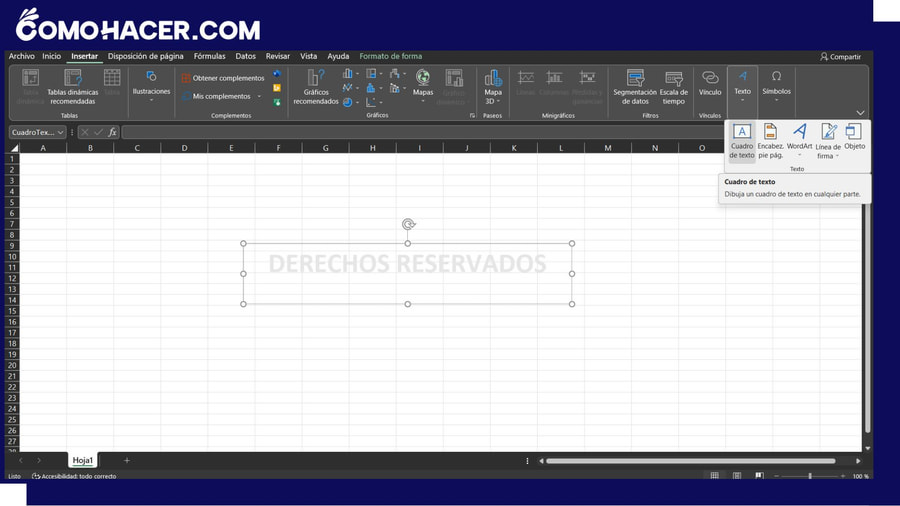
Podemos ver las opciones de Formato de forma en la siguiente imagen:

Imagen como marca de agua en Excel
Para colocar una imagen como marca de agua en Excel, sigue estos pasos:
- Ve a la pestaña "Insertar" y selecciona "Ilustración".
- En el menú desplegable "Formas", elige una forma que se ajuste al tamaño de tu marca de agua en formato de imagen.
- En "Forma de formato" y la opción de "Estilo de forma", deberás seleccionar el item "Relleno con imagen" y hacer clic en el botón "Insertar".
- Seleccionarás la imagen que quieres usar como tu marca de agua.
- Para eliminar las líneas de alrededor de la imagen, selecciona la opción "Líneas" y elige "Sin líneas".
- Ahora puedes ajustar libremente la imagen que deseas agregar como marca de agua en Excel.
- Si deseas que la marca de agua aparezca en todo el documento, simplemente copia y pega el cuadro de imagen en todas las hojas o donde desees que se muestre.
- Por último, puedes bloquear las celdas de tu documento junto con la marca de agua en Excel para evitar que alguien modifique tu documento.
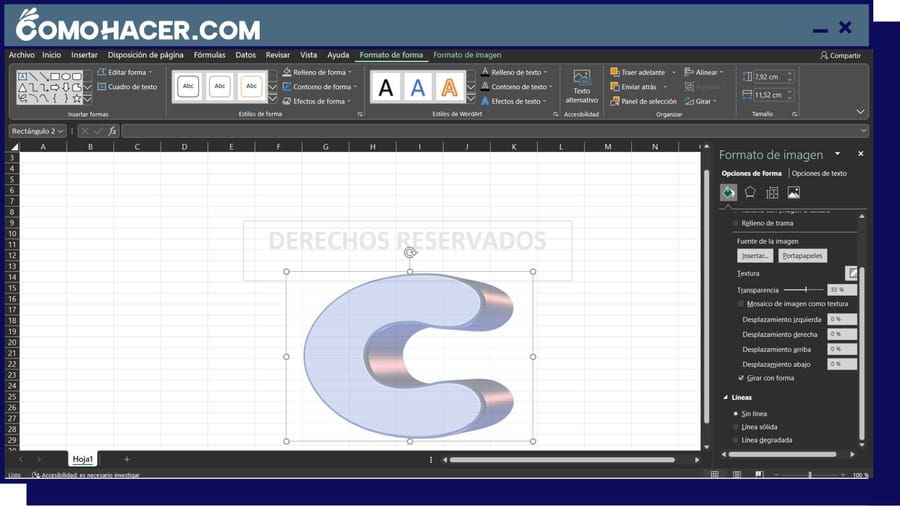
Editar marca de agua en Excel
Para editar tu marca de agua en Excel, simplemente selecciona el cuadro de texto o imagen que has creado y ajusta sus colores, fondos, opacidad y tamaño según tus preferencias. Sin embargo, si deseas realizar modificaciones más avanzadas en el diseño de tu marca de agua, es posible que necesites utilizar otras herramientas externas.
¿Cómo quitar la marca de agua en Excel?
Si el documento es propio, simplemente selecciona el cuadro de texto o imagen de la marca de agua y utiliza la opción rápida "Ctrl+X" para eliminarlo.
Sin embargo, ten en cuenta que eliminar marcas de agua de documentos ajenos puede ser considerado como plagio, a menos que tengas los derechos o permisos necesarios. Si la marca de agua está bloqueada por el creador del documento, es posible que necesites desproteger el archivo de Excel para poder eliminarla.
Deja una respuesta